win10怎么设置千兆 Win10如何设置网卡千兆网速
更新时间:2024-03-24 15:44:17作者:xtliu
在当今数字化时代,网络已经成为我们生活中不可或缺的一部分,在使用Windows 10操作系统的过程中,很多用户常常遇到网速较慢的问题。为了解决这一困扰,我们可以通过设置网卡千兆网速来提升网络速度。在Win10系统中,只需要简单的几步操作就能够轻松实现网卡千兆网速的设置。通过调整网络参数和优化网络设置,我们可以享受更快速、更稳定的网络连接。让我们一起来了解一下Win10如何设置网卡千兆网速吧!
方法如下:
1.点击开始按钮,选择控制面板选项。
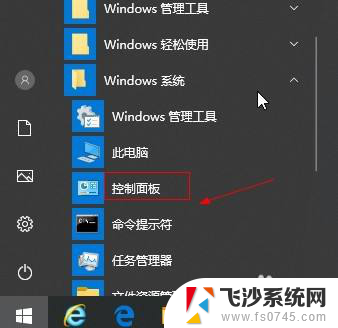
2.点击查看网络状态和任务选项。
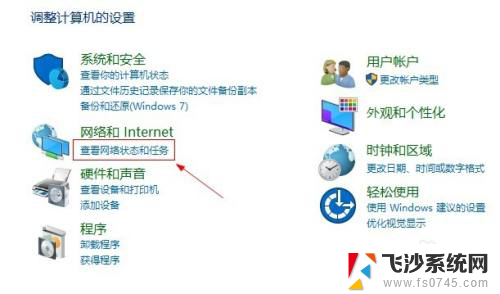
3.点击以太网选项。
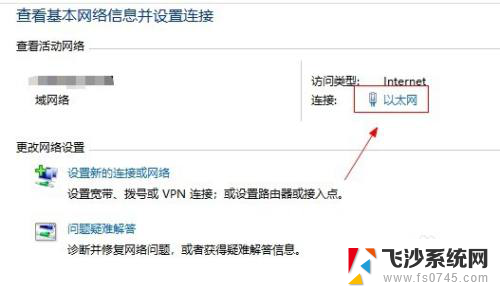
4.点击属性按钮。
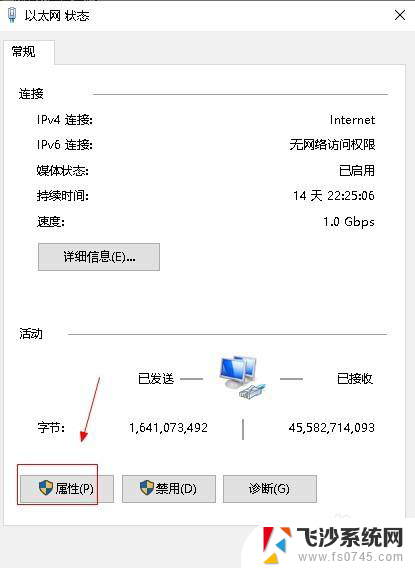
5.点击配置按钮。
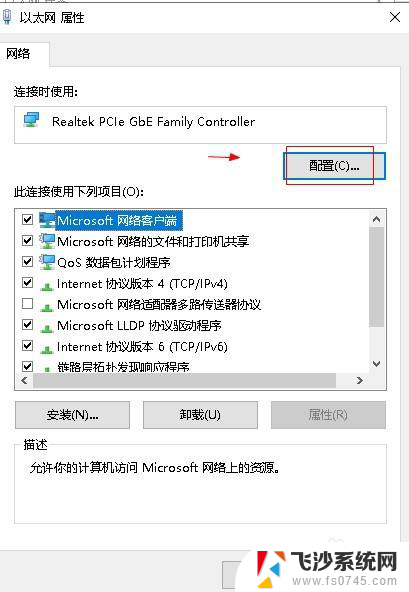
6.点击高级选项。
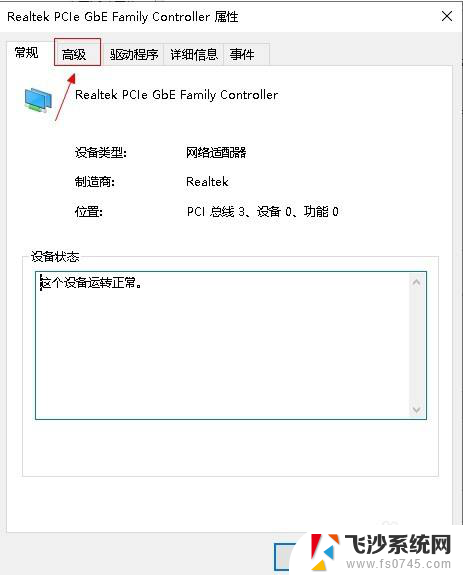
7.选择speed选项。
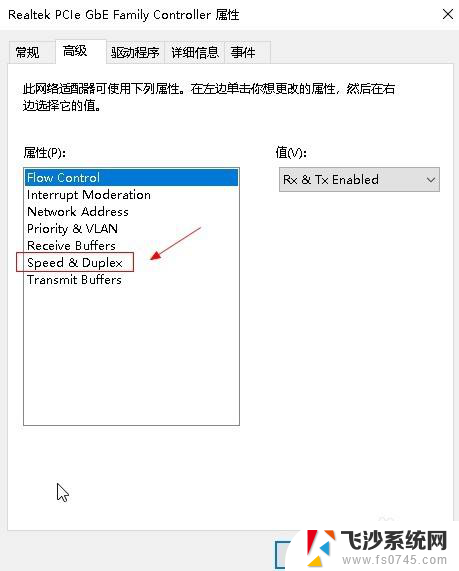
8.在右侧下拉菜单中,选择1.0Gbps选项,点击确定按钮。
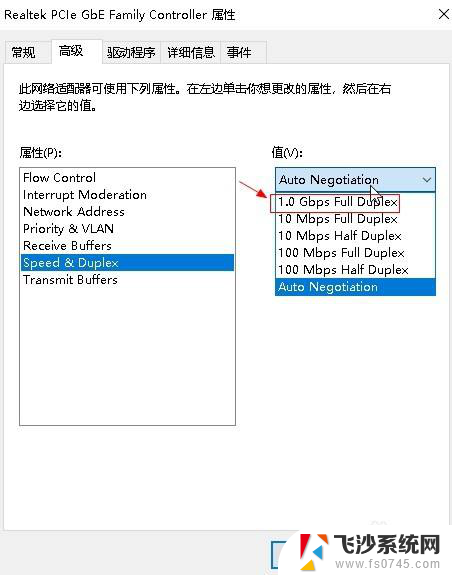
以上就是Win10如何设置千兆网络的全部内容,如果您有需要,可以按照以上步骤进行操作,希望对大家有所帮助。
win10怎么设置千兆 Win10如何设置网卡千兆网速相关教程
-
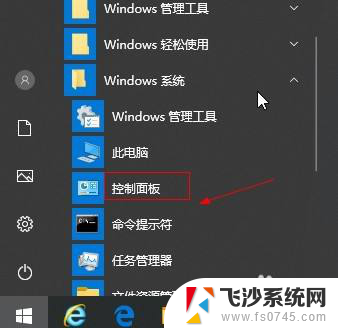 win10如何设置千兆网卡 win10如何设置网卡千兆网速限制
win10如何设置千兆网卡 win10如何设置网卡千兆网速限制2023-11-25
-
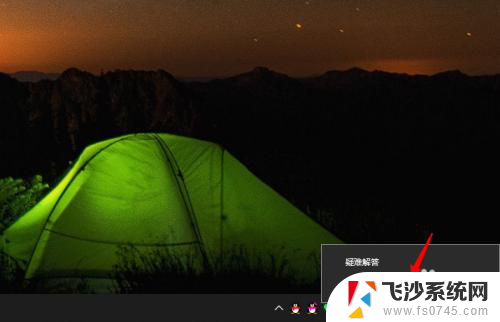 win10查看网卡是不是千兆 怎样确认电脑网卡是不是千兆网卡
win10查看网卡是不是千兆 怎样确认电脑网卡是不是千兆网卡2024-05-14
-
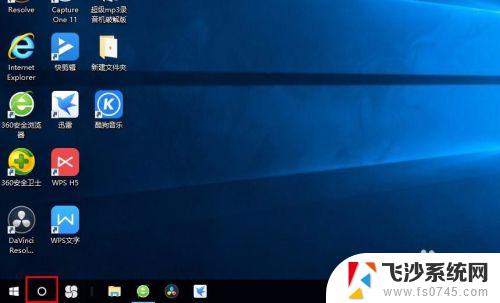 网络高级设置提高网速 Win10系统如何调整网络设置提高网速
网络高级设置提高网速 Win10系统如何调整网络设置提高网速2023-11-01
-
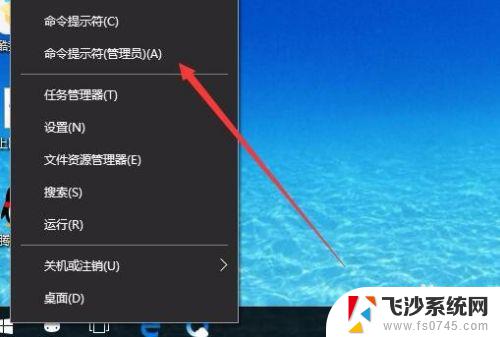 windows清除网卡配置命令 win10如何通过cmd命令重置网络设置
windows清除网卡配置命令 win10如何通过cmd命令重置网络设置2023-09-15
- 上网速度慢怎么设置 win10网络设置优化方法
- 电脑实时网速显示 win10如何设置桌面显示实时网速
- windows配置网卡 win10默认网卡设置步骤
- win10怎样设置网络共享 WIN10电脑如何设置有线网络共享
- win10支持双无线网卡吗 win10双网卡同时访问设置
- 网速变慢解决方法 如何快速优化Win10网络设置提高上网速度
- 苹果手机可以连接联想蓝牙吗 苹果手机WIN10联想笔记本蓝牙配对教程
- 怎样从win8升级到win10系统 Win8升级至Win10详细教程
- win10手机连接可以卸载吗 Win10手机助手怎么卸载
- win10系统启动文件夹在哪里 如何在Win10中快速打开启动文件夹
- windows10系统字体大小 win10电脑字体大小设置方法
- 罗技接收器无法识别usb 如何解决Win10系统无法识别Logitech Unifying Receiver问题
win10系统教程推荐
- 1 苹果手机可以连接联想蓝牙吗 苹果手机WIN10联想笔记本蓝牙配对教程
- 2 win10手机连接可以卸载吗 Win10手机助手怎么卸载
- 3 win10里此电脑的文档文件夹怎么删掉 笔记本文件删除方法
- 4 win10怎么看windows激活码 Win10系统激活密钥如何查看
- 5 电脑键盘如何选择输入法 Win10输入法切换
- 6 电脑调节亮度没有反应什么原因 Win10屏幕亮度调节无效
- 7 电脑锁屏解锁后要按窗口件才能正常运行 Win10锁屏后程序继续运行设置方法
- 8 win10家庭版密钥可以用几次 正版Windows10激活码多少次可以使用
- 9 win10系统永久激活查询 如何查看Windows10是否已经永久激活
- 10 win10家庭中文版打不开组策略 Win10家庭版组策略无法启用怎么办